JPEG PDF 변환 프로그램 설치 없이 간단하게 가능해요!

안녕하세요 하율아빠입니다.
오늘 준비한 꿀팁은 JPEG를 PDF로 변환하는 방법입니다. 요즘은 대부분의 문서를 PDF형식으로 주고 받고, 청약이나 어떠한 신청을 할때도 서류를 PDF파일로 많이 제출하는데요. 많은 분들이 PDF변환 방법을 잘 모르셔서 누구나 쉽고 빠르게 변환할 수 있는 방법을 준비했어요.
별도의 프로그램 설치 없이도 진행할 수 있으니 아래 내용 잘 따라오셔서 JPEG PDF 변환 성공적으로 해보도록 해요!
1. 인쇄 기능에서 PDF로 인쇄 선택하기
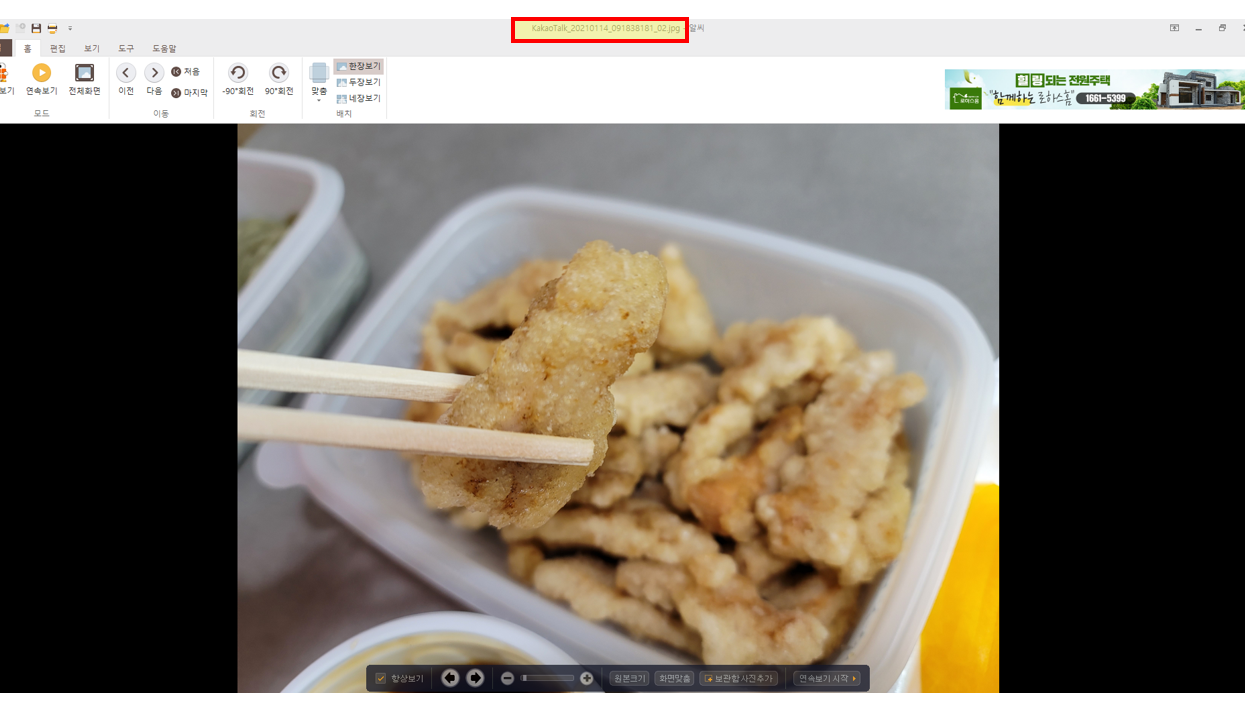
한글, 워드, 엑셀, 파워포인트, JPEG 할 것 없이 모든 파일에 적용되는 간단한 방법이에요. 우선 해당 폴더를 열어주시고 Ctrl + P(인쇄 단축기) 를 눌러줍니다. 혹은 인쇄버튼을 클릭해주셔도 상관없어요.

프린터 목록을 찾아보시고 Print to PDF가 포함된 문구를 클릭해 주시면 되요. 어떠한 파일이건 PDF로 변환시켜 인쇄시키는 버튼이거든요. 이 버튼을 클릭한 후 인쇄를 눌러주시고, 저장경로를 지정해주시면 간단하게 PDF로 변환시킬 수 있습니다.
2. Allinpdf 사이트 이용하기
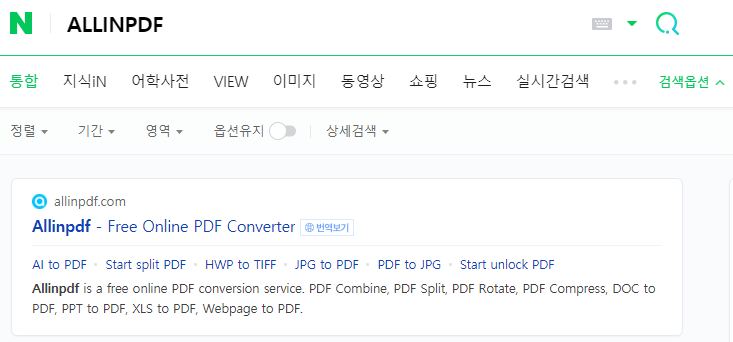
아시는 분은 아실만한 사이트일 거에요. 많이 알려진 사이트고 사용자들도 많아 인증받은 사이트이니 걱정말고 들어가세요! 검색창에 Allinpdf를 검색하시면 최상단에서 확인하실 수 있어요

사이트에 들어가시면 여러 버튼들을 보실 수 있을거에요, 그 중 JPG to PDF라는 버튼을 클릭하시면 되는데요. 혹 영어 울렁증이 있으신 분들은 우측 상단에 네모박스 되어있는 부분에서 한국어로 번역이 가능하니 참고하세요!
이 버튼들을 보면 다양한 기능들이 있어요. PDF를 JPG로 바꿀수도 있고 여타 다른 프로그램들로 작성한 파일들을 손쉽게 PDF로 바꿀 수 있답니다. 사용하는 목적에 맞게끔 메뉴 선택하셔서 다양하게 활용해보시는 것도 좋을 것 같네요

변환하고자 하는 파일을 Drop files here 이라는 곳에 드래그해서 넣어 주셔도 되고, Choose file을 선택하셔서 직접 넣어주셔도 돼요. files라고 표현되어 있지만 1번 작업당 1개의 파일만 가능하니 2개이상 파일을 넣지 마세요! 하나씩 넣으셔야 합니다.

파일을 넣어주면 이렇게 업로딩 중이라는 내용이 뜨고 기다려주시면 됩니다.

다음 화면에서 PDF로 선택된 것을 확인 후 'OK'버튼을 눌러주시면 변환이 완료되게 되니 제법 간단한 방법이죠?
제가 설명드린 두개의 방법 중 편하신 것을 활용하셔서 자유롭게 문서를 변환하는 SKILL을 가지시길 바랄게요 ^^
+제 개인적인 생각으론 웹사이트를 활용하는 방법은 PDF를 변환, 병합, 수정 할때 유용하게 사용하실 수 있는 방법이라 다른 매체를 거치지 않고 하기 위해서는 1번에서 설명드린 인쇄 기능을 사용하는게 더 간단할 거라 생각이 되네요 ㅎㅎ Allinpdf 사이트는 PDF로의 변환 이외에 역순이나 다른 기능들을 사용하시기에 더 좋을 것 같습니다!
도움이 되셨다면 공감 꾸욱~ 부탁드리고 궁금한점이 있으시면 댓글에 질문 남겨주세요! 감사합니다 ^^
'꿀팁 시리즈' 카테고리의 다른 글
| 티스토리 블로그 썸네일 누락 현상 해결했습니다. 해결방법 알려드릴게요! (4) | 2021.01.23 |
|---|---|
| GIF 파일 만들기, GIF 용량 줄이는 방법 간단하게 알려드릴게요 (1) | 2021.01.21 |
| 냉동빵 해동 방법 꿀팁 공유! 처음 샀을 때 그 느낌 그대로. (2) | 2021.01.19 |
| 컴퓨터 빠르게 하는 방법 세번째, 고클린 사용방법 완벽정리! (1) | 2021.01.18 |
| 컴퓨터 빠르게 하는 방법 두번째. 멀웨어 제로로 악성코드 제거하기 (4) | 2021.01.18 |






